Переадресація
Переадресація
Встановлення/зміна/скасування переадресації на зовнішній номер
Переадресація потрібна для того, щоб клієнти або інші співробітники могли сконтактуватися з Вами, якщо Ви відійшли від робочого місця або вийшли з офісу. Слід налаштувати переадресацію на Ваш особистий телефон (наприклад, мобільний). Тепер Ви завжди будете на зв'язку з Вашими клієнтами.
Для того щоб змінити номер переадресації дзвінків у неробочий час, треба виконати такі дії:
1. Увійти в адмін-панель АТС під обліковим записом адміністратора.
2. Перейти в розділ «Користувачі», після чого вибрати відповідну групу користувачів.
3. У списку користувачів, що відкрився, вибрати користувача, якому треба налаштувати функцію «Переадресація». Далі в профілі користувача перейти в розділ «Контактні номери» і виконати такі налаштування (мал. 1).
3.1 Для скасування наявної переадресації треба натиснути вказану кнопку.
3.2 Для того щоб додати номер, потрібно:
3.3 Номер телефону – номер телефону в міжнародному форматі або внутрішній SIP-номер (логін користувача) для переадресації дзвінків на SIP-телефон.
3.4 Порядок – порядок, у якому цей телефонний номер буде набраний. Номери набираються від нижчого порядку до вищого. Якщо порядок двох номерів однаковий, тоді телефони дзвонитимуть одночасно.
3.5 Час додзвонювання – кількість секунд, протягом яких дзвонить телефон. Час додзвонювання на зовнішній номер встановлювати не менш як 15 секунд.
3.6 Тип контакту – звичайний номер або SIP-номер. Якщо як номер було введено номер у міжнародному форматі, залиште в цьому полі значення «Звичайний номер», якщо в першому полі був введений SIP-номер (логін користувача), встановіть це поле в значення SIP-номер.
Щоб краще зрозуміти, нижче наведено схему того, як відбуватиметься переадресація залежно від стану телефону співробітника. Наполегливо рекомендуємо ознайомитися.
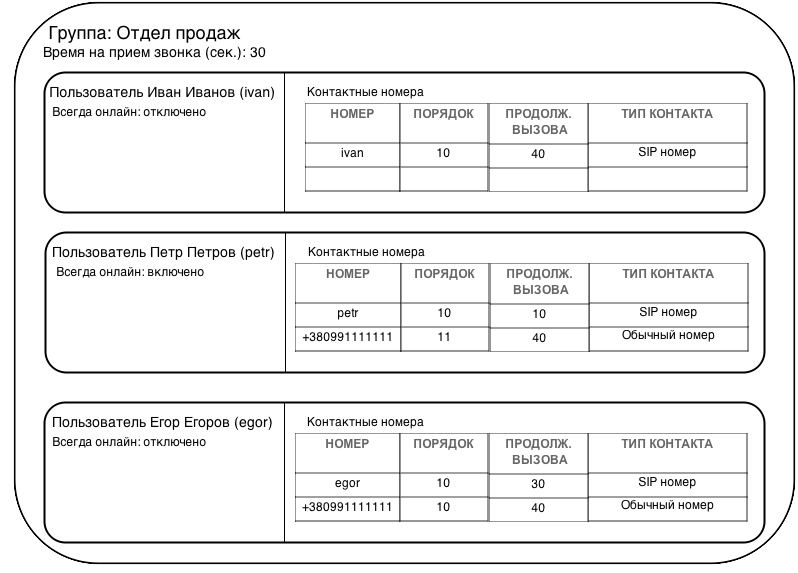
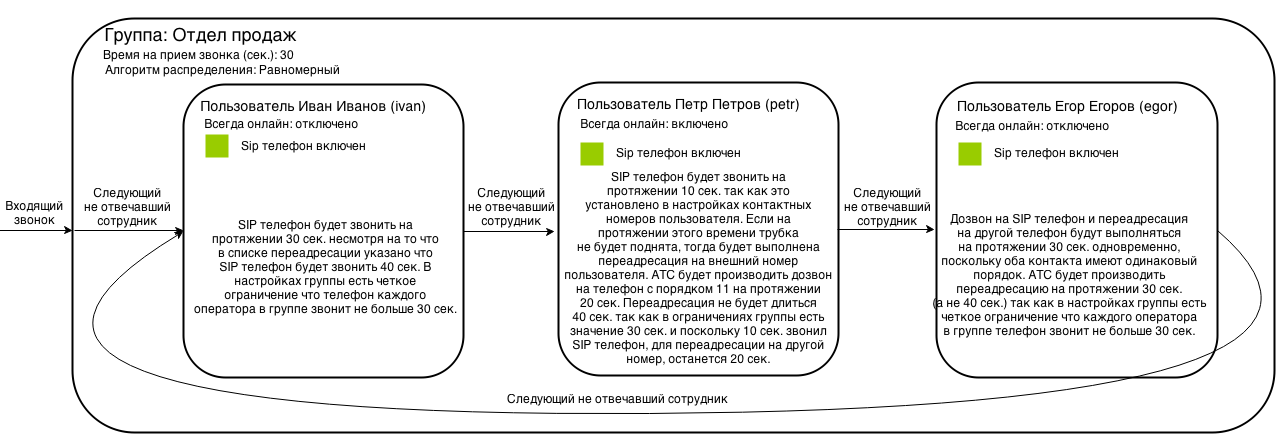
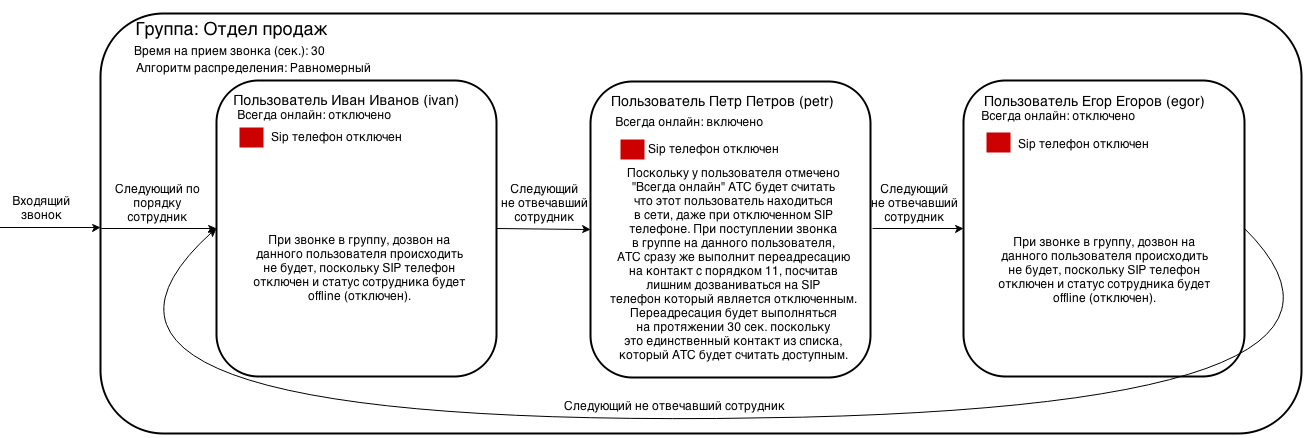
Примітка: якщо користувач встановлений на паузу (комбінація 11/12), дзвінки на SIP-телефон і переадресація щодо цього користувача не здійснюватимуться. Встановлення на паузу докладніше описане за посиланням...
Примітка: якщо дзвінок спрямовується в групу користувачів і потім розподіляється між користувачами, час додзвонювання кожному не перевищуватиме значення «Час додзвонювання», встановленого в групі, де перебуває користувач. Отже, може виникнути ситуація, що переадресація не спрацює, тому що першому номеру в ланцюжку буде встановлене велике значення «Час додзвонювання». Як наслідок, для додзвонювання на всі наступні просто не вистачить часу.
Функція «Завжди онлайн»
Функція «Завжди онлайн»
Навіщо
Припустімо, у вас в офісі виникли проблеми з інтернетом або з електрикою, у такому разі зв'язок усієї компанії відразу ж зникає! Що робити? Адже проблеми зі зв'язком означають втрачених клієнтів. Тут на допомогу приходить функція «Завжди онлайн» – усі дзвінки будуть надходити на контактні номери (мобільні або міські) тих співробітників, у яких увімкнена ця функція.
Як це працює
Коли оператор вимикає телефон або виникають проблеми з інтернет-каналом чи електричною мережею Вашого підприємства, вхідні дзвінки переадресовуються на інші контактні номери оператора – мобільні або міські.
Як почати користуватися
Налаштувати цю функцію можна через панель керування на вкладці «Користувачі/<Назва групи>/<Ім'я користувача>/Профіль». Щоб увімкнути для оператора функцію «Завжди онлайн», Вам потрібно поставити позначку у відповідному рядку і зберегти налаштування.










